Installationshinweise und Systemvoraussetzungen ORCA Solutions (ORCA AVA) 26
Die Installationsanleitung hilft Ihnen bei der Erstinstallation und bei Updates.
![]()
Lesen Sie vor der Installation die Hinweise zur Vorbereitung der Installation (für alle) und speziell für Netzwerkinstallationen.
Für Netzwerk-Installationen ist außerdem das Thema Automatische Update Funktion interessant.
Antworten zu häufig gestellten Fragen rund um Installation, Updates und Lizenzen finden Sie in den FAQs.
|
|
|
Eine Playlist mit Videos zur Installation finden Sie auf unserem YouTube-Kanal. |
Systemvoraussetzungen ORCA Solutions (ORCA AVA) 26
ORCA Solutions (ORCA AVA) 26 ist als Einzelplatz-, Netzwerk- oder Terminalserver-Installation einsetzbar.
Betriebssystem |
Windows 10 x64 ab Version 1903; Windows 11 x64;
Unsere Software kann weiterhin auf Windows Server 2016 installiert und betrieben werden. Bitte beachten Sie jedoch, dass Microsoft für Windows Server 2016 seit dem offiziellen Ende des Mainstream-Supports nur noch sicherheitsrelevante Updates zur Verfügung stellt. Dies bedeutet, dass Fehler oder Inkompatibilitäten, die auf diesem Betriebssystem auftreten, möglicherweise nicht durch zukünftige Updates unserer Software oder seitens Microsoft behoben werden können. Der erweiterte Support endet am 11. Januar 2027.
|
Prozessor |
> 2 GHz; empfohlen wird ein Prozessor mit mehreren Kernen (z.B. aus der Intel-Core-i-Serie) |
Arbeitsspeicher (RAM) |
Mindestens 1 GB, empfohlen: 4 GB |
Festplattenspeicher |
Ca. 1,5 GB verfügbar für die Anwendung |
Bildschirmauflösung |
Mindestens 600x800 Pixel, empfohlen 1920x1080 Pixel. |
Dateiserver |
Dateiserver für gemeinsam genutzte Daten müssen Windows-kompatibel sein, z. B. müssen Multiuser-Zugriffe und lange Dateinamen unterstützt werden. Behandeln Sie *.ava-Dateien generell wie MS-Jet-Datenbanken (z. B. keine Replikationen verwenden)! - Konflikte bei Schreibzugriffen müssen ausgeschlossen werden. |
Allgemeines |
|
![]()
Alle Benutzer benötigen Schreib- und Leserechte auf das zentrale Datenverzeichnis (Zentrale Einstellungen).
Bitte beachten Sie für Terminalserver-Installationen die zusätzlichen Informationen und Voraussetzungen.
Die Anwendung wird regelmäßig auf Betriebssystemen getestet, die durch Windows-Updates aktuell gehalten werden.
Betrieb auf Mac-Systemen
Für den Einsatz auf Mac-Systemen benötigen Sie eine geeignete Windows-Umgebung, die die oben genannten Kriterien erfüllt. SMB Dateifreigaben auf einem OS X Server seit 10.7 'Lion' bis 10.11 'El Capitan' erfüllen diese Bedingungen, nach unseren Erfahrungen, leider nicht.
Betrieb mit ARM-Prozessoren
Der Betrieb der Anwendung beim Einsatz von Parallels 19 auf Mac-Systemen (M-Serie) mit ARM-Prozessoren ist für Windows 11 24H2 on ARM geprüft und funktionsfähig. [29886]
Für weitere Konstellationen beachten Sie bitte:
Der Betrieb der Anwendung ist beim Einsatz von Windows Systemen mit ARM-Prozessoren sowie von Parallels auf Mac-Systemen (M-Serie) mit ARM-Prozessoren mit folgender Kompatibilitätseinstellung zu Windows on ARM in den Eigenschaften der Datei Orca.Manager.exe möglich:
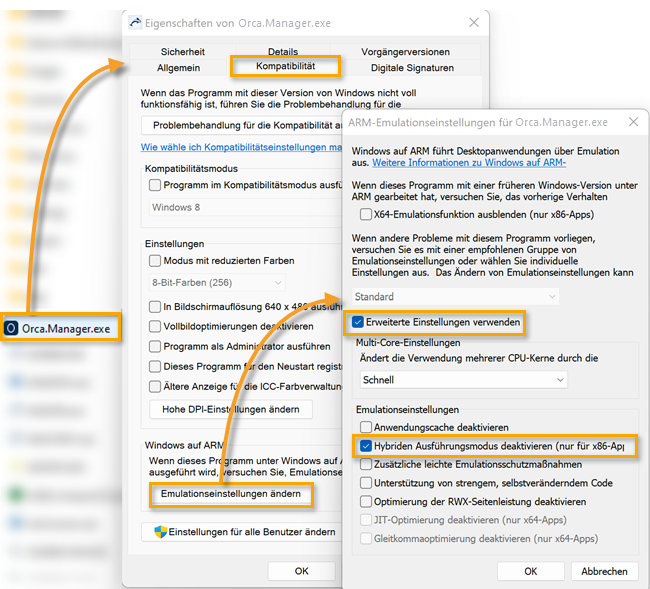
Stand: Februar 2025
(Änderungen vorbehalten)
Weitere erforderliche Software-Komponenten
Für die Installation werden bestimmte Software-Komponenten vorausgesetzt.
Wenn Sie die Installation über die Setup.exe bzw. Update.exe oder aus ORCA Solutions (ORCA AVA) starten, werden diese Komponenten automatisch installiert.
Wenn Sie z. B. mit ihrer Roll-out-Software das Msi-Paket InstallOrca.msi verwenden, müssen Sie selbst sicherstellen, dass diese Komponenten installiert sind, bevor Sie mit der (Update-)Installation beginnen. Sie können dazu diese Komponenten auch mit einem Parameter für eine Silent Installation in einer Batchdatei aufrufen , z. B. vcredist_x64.exe /q - außer es wird ein anderer Silent-Parameter bei der Softwarekomponente angegeben.
Microsoft Windows Desktop |
Sie finden die Installationsdatei im Verzeichnis \ISSetupPrerequisites\{83261F85-EB7A-4F82-887F-F96B051FC656} des Installationspakets bzw. im Installationsverzeichnis: |
Microsoft Windows Desktop |
Sie finden die Installationsdatei im Verzeichnis \ISSetupPrerequisites\{61296F22-77F7-4721-9E28-203533D0A17D} des Installationspakets bzw. im Installationsverzeichnis: |
Microsoft ASP .NET Core 8.0.15 - Shared Framework (x64) |
Sie finden die Installationsdatei im Verzeichnis \ISSetupPrerequisites\{8AF67105-977E-486D-9AC4-DB0D6B96F00F} des Installationspakets bzw. im Installationsverzeichnis: |
Microsoft ASP .NET Core 8.0.15 - Shared Framework (x86) |
Sie finden die Installationsdatei im Verzeichnis \ISSetupPrerequisites\{BCFF0072-5F65-4619-86A9-76666C34C87D} des Installationspakets bzw. im Installationsverzeichnis: |
.NET Framework 4.8 |
Sie finden die Installationsdatei für das .NET Framework 4.8 im Verzeichnis \ISSetupPrerequisites\{AA221105-04C0-4298-BBBD-47A1456ED2E1} des Installationspakets bzw. im Installationsverzeichnis: ndp48-x86-x64-allos-enu.exe |
Microsoft Visual C++ 2015-2022 Redistributable (x64) - 14.34.31931 |
Sie finden die Installationsdatei im Verzeichnis \ISSetupPrerequisites\{237BF186-A2AF-48C2-BFC9-0AA2DA3829DD} des Installationspakets bzw. im Installationsverzeichnis: |
Microsoft Visual C++ 2015-2022 Redistributable (x86) - 14.34.31931 |
Sie finden die Installationsdatei im Verzeichnis \ISSetupPrerequisites\{72AAD3AB-420C-41F0-9BE5-D854C4037DEF} des Installationspakets bzw. im Installationsverzeichnis: |
Microsoft Edge WebView2 Runtime x64 |
Sie finden die Installationsdatei im Verzeichnis \ISSetupPrerequisites\{7C442069-A3CD-4344-9E4A-4E9A13EDD3F9} des Installationspakets bzw. im Installationsverzeichnis: MicrosoftEdgeWebView2RuntimeInstallerX64.exe |
Zusatzinformationen für die Terminalserver-Installation
Ergänzend zu den allgemeinen Systemvoraussetzungen sind für die Installation auf einem Terminal Server (inzwischen auch als Remote Desktop Services - RDS bezeichnet) folgende Informationen relevant.
Hinweis: Ein SQL-Server wird nicht benötigt.
Festplattenspeicher
- Der Speicherbedarf für die Client-Installation beträgt ca. 300 MB.
- Die Dateigröße für produktive Daten (Benutzerdateien) liegt typischerweise zwischen 5 MB und 300 MB, die max. Größe ist 1 GB. Der Anwender kann beliebig viele Benutzerdateien auf einem Datei-Server erzeugen.
Die Anwendung ist generell ressourcenschonend konzipiert. Im Allgemeinen werden die Anforderungen an Hardware bzw. an das System von den aktuellen Standardrechnern meist weit übertroffen.
Arbeitsspeicher (RAM) je Benutzer
Mindestens 2 GB
Empfohlen 4 GB, insbesondere bei Verwendung des IFC Managers.
